【2020年版】Windows7からWindows10への無料アップグレードしてみた。
Windows7はサポート対象外になります。
2020年1月14日以降Windows7はサポート対象外というメッセージが出るようになりました。これは使用しているWindows7のサポートが終了し今後重大なセキュリティ上の問題が発生した場合でもアップデートが提供されなかったり、いろいろなサービスが使えなくなるということが発生します。その為にPCを買い替えないのであればWindows10をインストールする必要があります。
しかし喜んでください。2020年3月1日時点でもWindows7を使用しているならば
無料でWindows7からWindows10にアップグレードすることができます。
数年前、しつこいぐらいWindows10へのアップデートが案内されていて気がつくとWindows10になっていたのでWindows7に戻したという方も多いと思います。その場合は1度でもWindows10にしたということでそのパソコンには今後もWindows10にアップデートする権利。アップグレード権が発生しています。その為、Windows10にすることに心配はないのですが、問題は一度もWindows10にしたことにないWindows10へのアップグレード権のないPCですが実は大丈夫です。無料でアップグレードできます。
しかし条件がありWindows7からのアップグレードではなくてWindows10のクリーンインストールが必要になります。ただそれに関しては長年使ったシステムを一度クリアしたほうがいいでしょうし、もしもまだハードディスクを使われているのならばこれを機会にSSDに交換することをおススメします。ハードディスクとは異次元の速度を体感できますよ。
本当にSSDも安くなり1TBや2TBであっても一昔前のハードディスクと同じくらいの価格帯にまでなっています。
またクリーンインストールですが
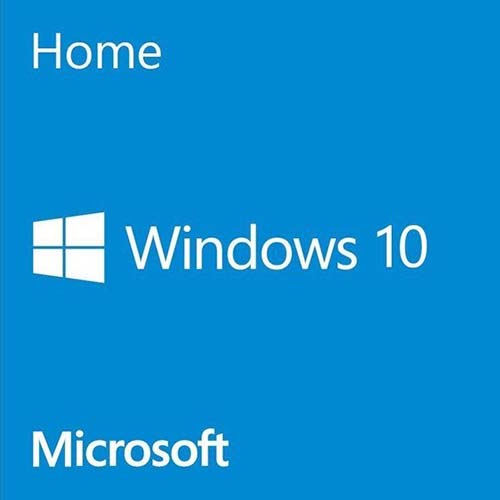
Windows 7 Home Premium →Windows10Home

Windows 7 Pro →Windows10Pro
というライセンスの移行になります。
Windows10のクリーンインストール方法
https://www.microsoft.com/ja-jp/software-download/windows10
上記サイトにアクセスしてください。
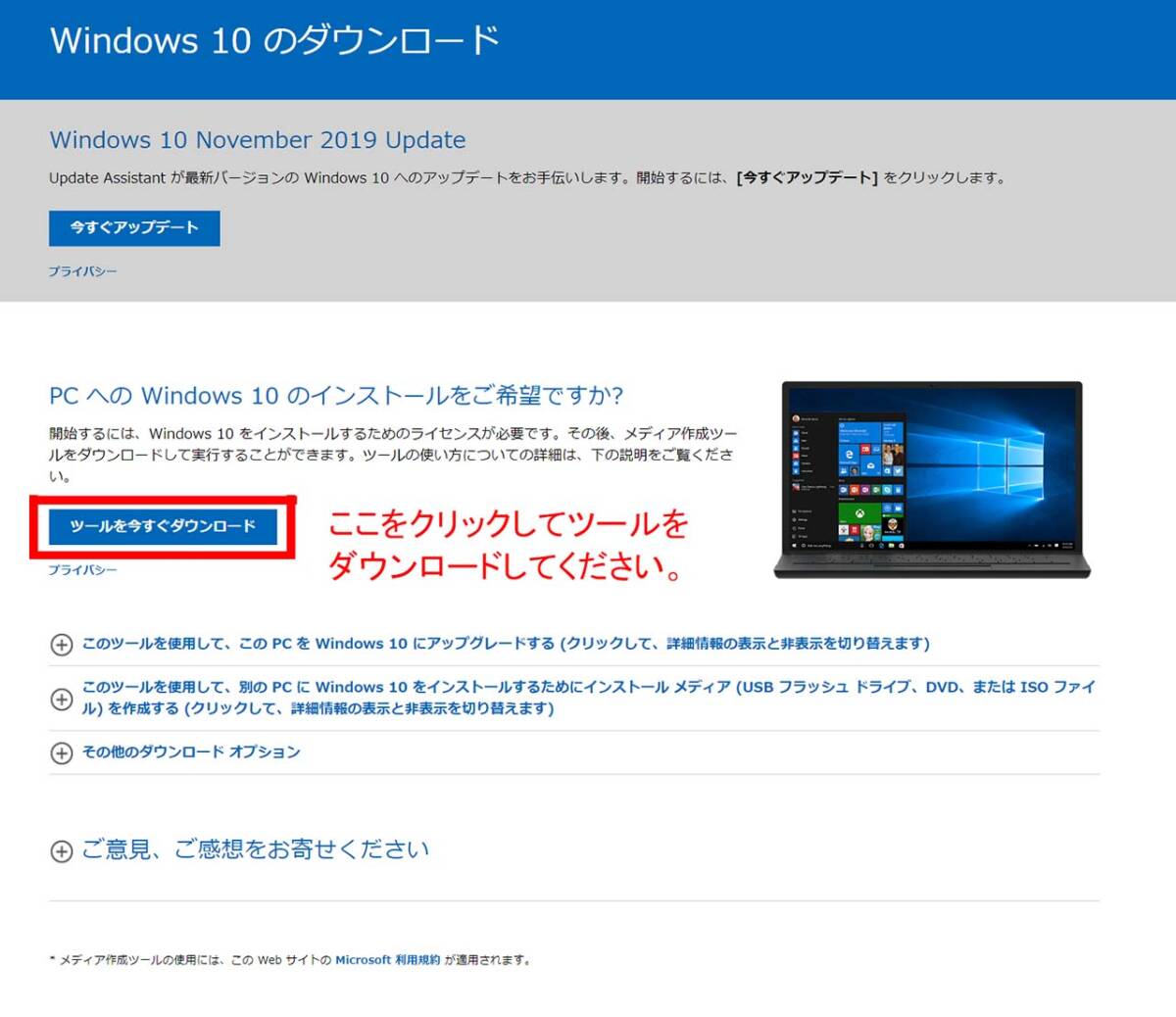
ツールを今すぐダウンロードをクリックするとMediaCreationTool1909.exeがダウンロードされます。このファイルを実行すると
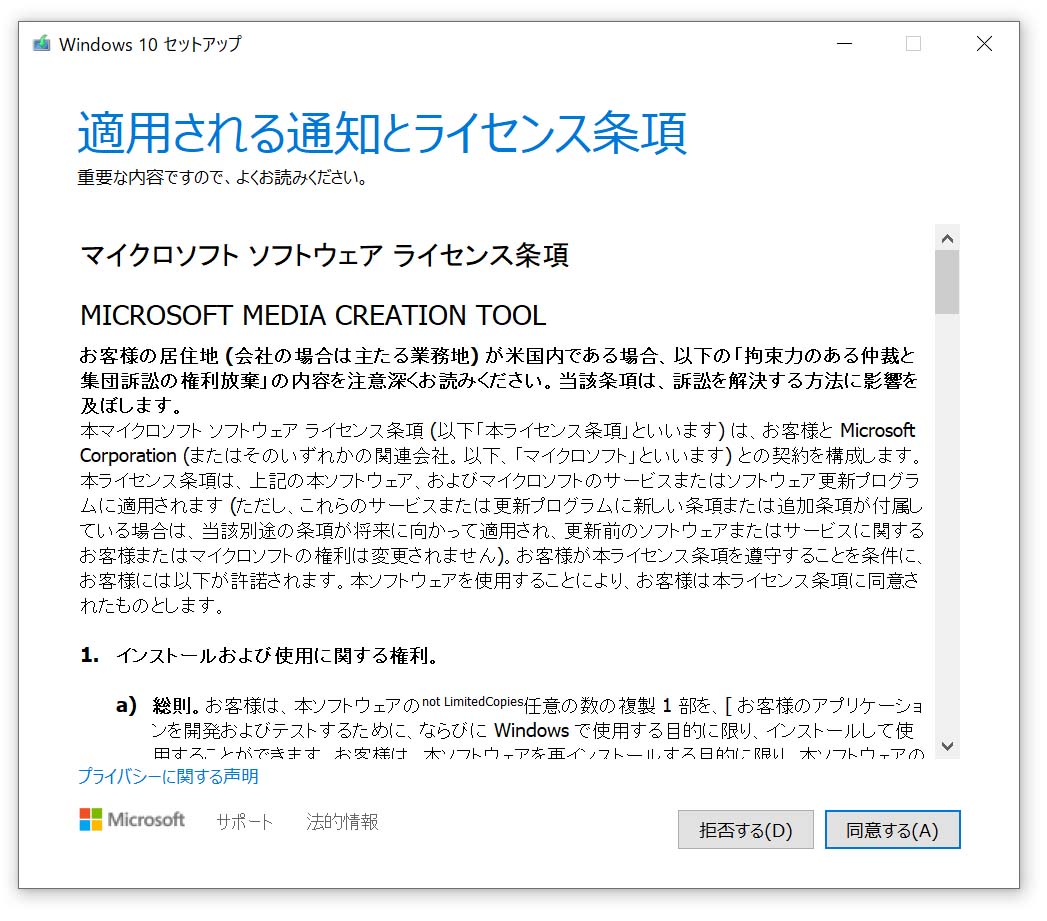
適用される通知とライセンス条項が表示されるので同意するを選択してください。
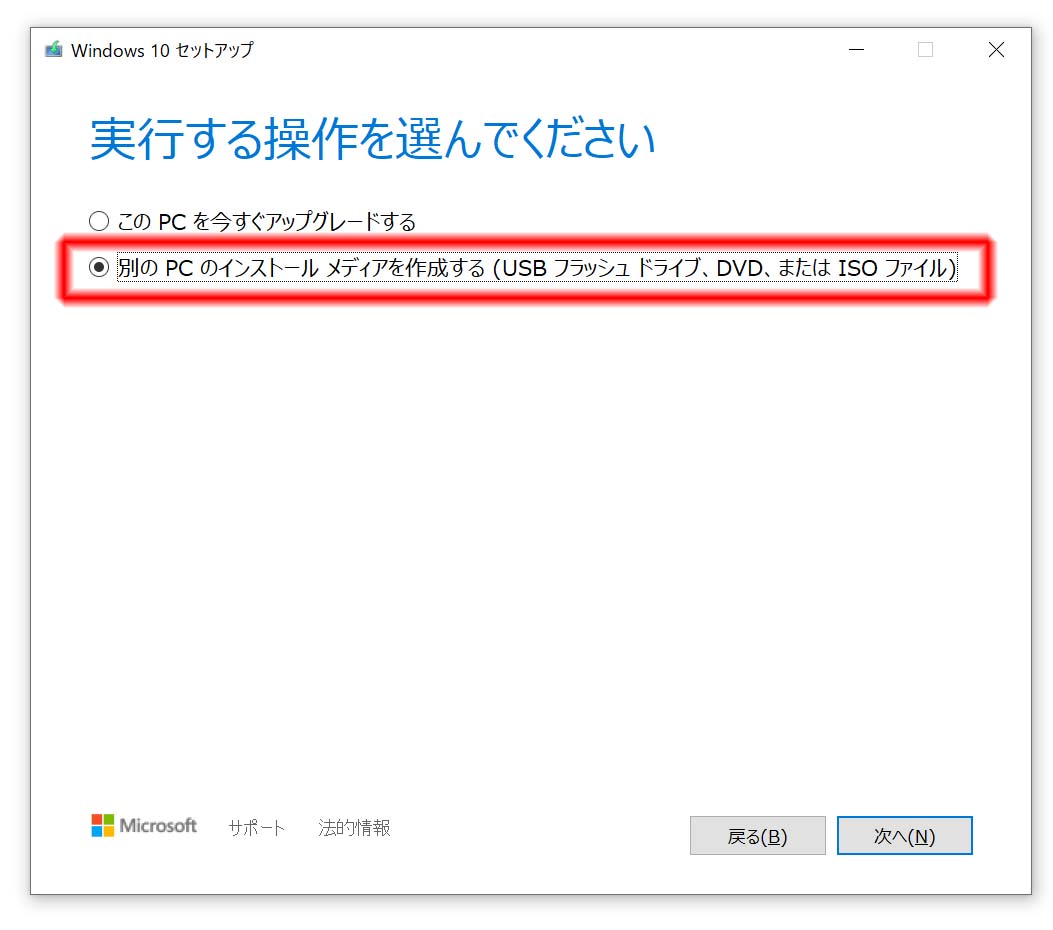
実行する操作を選んでください。では別のPCの...を選択して次へボタンを押してください。
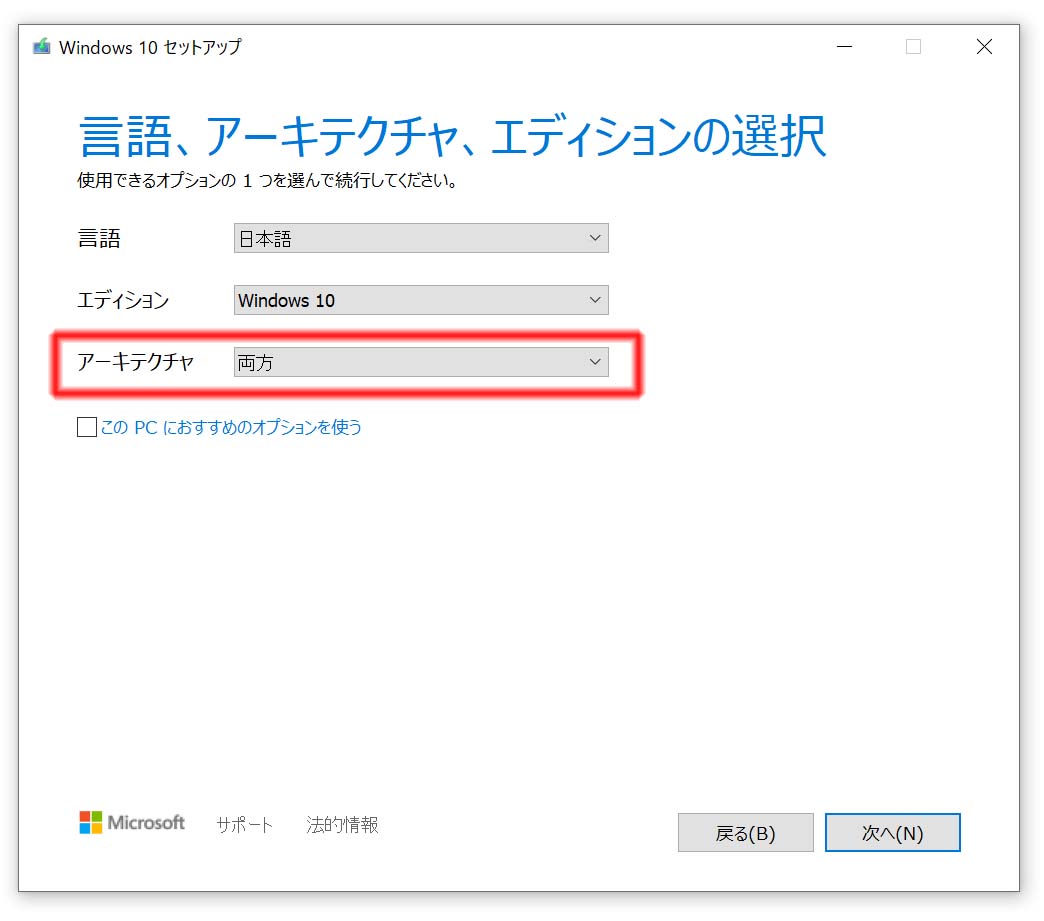
言語、アーキテクチャ、エディションの選択ではアーキテクチャを両方にしてください。ここでは32Bitか64Bitか両方かを選べますがUSBメモリが16ギガあるようなら今後のことを考えて両方で作っておいた方が重宝すると思います。両方だとインストール時に32Bitか64Bitかを選ぶことができます。
次へ次へと進めていくとUSBのWindows10インストールメディアが出来上がります。これをWindows7からWindows10にアップグレードしたいPCに差し込みUSB起動からインストールを行います。後は通常のWindowsインストールと変わりません、」
初回のインストール時にはシリアルナンバーを求められますがこれはWindows7のシリアルを入力時て下さい。次回以降からデジタル認証されますのでシリアルはいらなくなります。

さぁこれで無料でWindows10にアップグレードできたはずなので快適なWindows10ライフを楽しんでください。







コメント